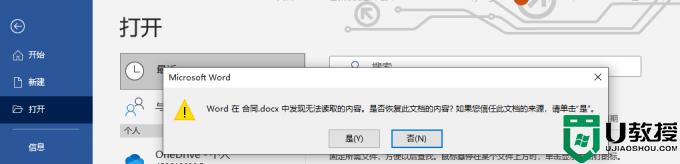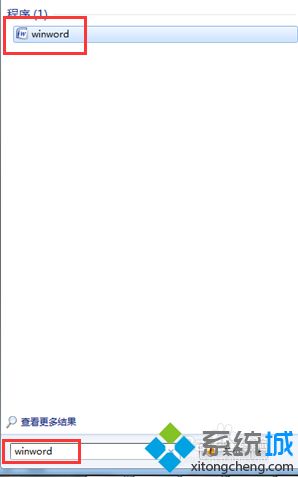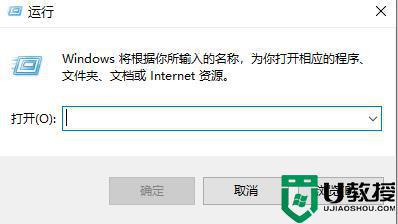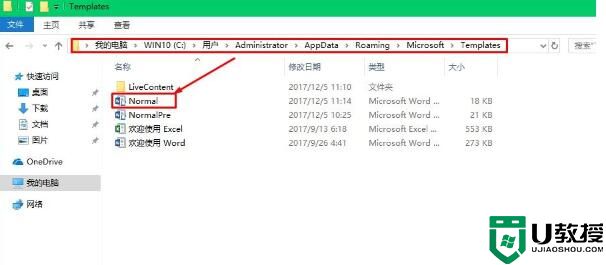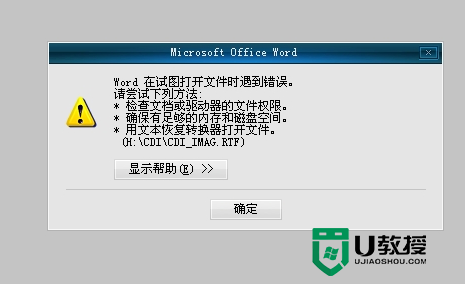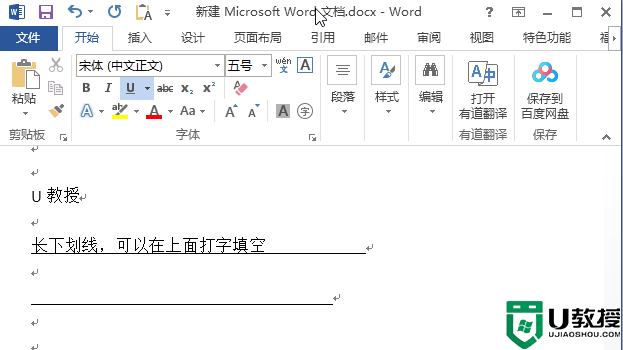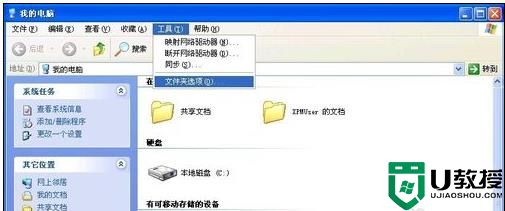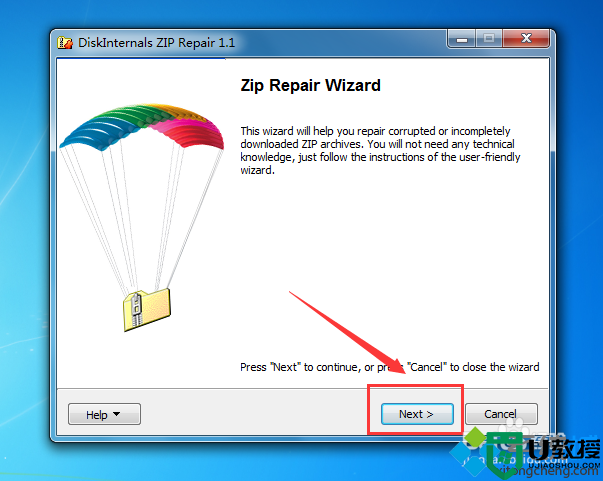win7下word打不开怎么解决【图文】
在win7中使用时,用word办公的时候经常遇到打不开的问题,下面就跟大家说说win7下word打不开怎么解决。

word2003在win7打不开解决方法:
方法一:
word默认的模板坏了,手动删除然后再启动WORD应该就好了。
WORD的模板位置:C:\Documents and Settings\Administrator\Application Data\Microsoft\Templates
点开始--运行,然后把上面的所有英文复制粘贴到运行对话框中,点确定,就可以打开模板文件夹。把normal.dot删除即可。
方法二:
打开系统左下方的“开始”按钮,在“搜索程序和文件”中输入“ Regedit ”,然后选择“Regedit.exe”进入注册表;
进入以后,找到如下:
HKEY_CURRENT_USER\Software\Microsoft\Office\12.0\Word
将上面两个文件夹word和addins重命名为word2和addins,就可以了。
方法三:
感染性病毒感染电脑中所有exe文件后,导致打开打不开word, 一般会产生Microsoft office word遇到问题需要关闭的提示,甚至重装office word都不能解决word文档打不开的问题。
使用用金山卫士的木马查杀,可以帮助你解决病毒引起的打开word打不开问题。
1、进入主界面进入【查杀木马】
2、然后点击【快速扫描】即可
【win7下word打不开怎么解决】大家知道怎么解决了吧?参考上述的教程就清楚了。还有其他的电脑系统的问题,或者想自己u盘重装系统的话,欢迎上u教授官网查看。